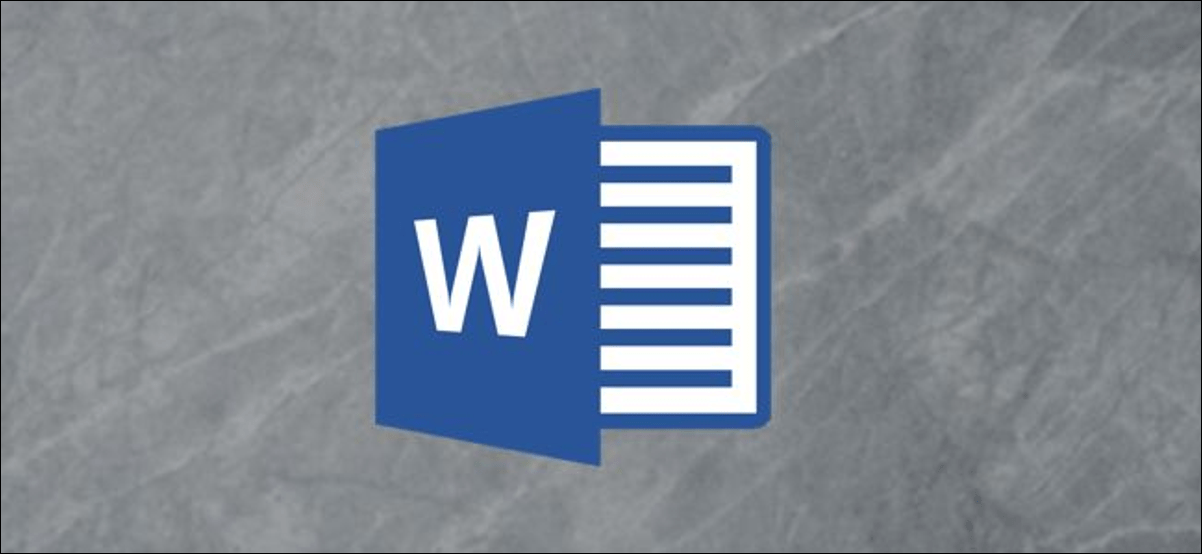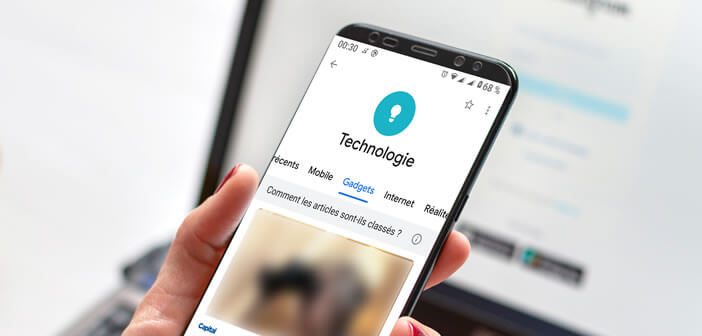يكون انعكاس الصورة مفيدًا إذا كنت تريد طباعة صورة بمنظور مقلوب. لحسن الحظ ، يمكن أن تساعد مجموعة تطبيقات Microsoft. إليك كيفية قلب صورة في مستند Microsoft Word.
لعكس صورة في Microsoft Word ، افتح مستند Word الذي يحتوي على الصورة (أو أدخل الصورة بالنقر فوق إدراج> صور) ثم انقر فوق الصورة لتحديدها.
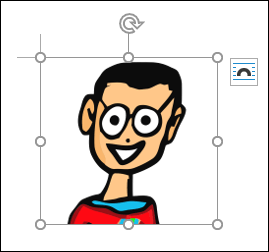
بعد ذلك ، في نظام التشغيل Windows ، انقر بزر الماوس الأيمن فوق الصورة ، ومن قائمة السياق ، حدد “تنسيق الصورة”. على نظام Mac ، يمكنك أيضًا استخدام اختصار لوحة المفاتيح Command + Shift + 1.
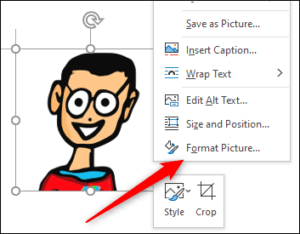
ستكون الآن في علامة التبويب “التأثيرات” في جزء “تنسيق الصورة” ، الذي يظهر على يمين النافذة. هنا ، انقر فوق السهم الموجود بجوار “استدارة ثلاثية الأبعاد” لعرض محتوياته.
بعد ذلك ، قم بتغيير درجة “X Rotation” إلى “180” عن طريق كتابتها مباشرة في مربع النص أو بالضغط على السهم لأعلى على يمين مربع النص. يؤدي الضغط على السهم لأعلى إلى زيادة الدرجة بزيادات قدرها عشرة.
بمجرد ضبط X Rotation على 180 درجة ، ستكون الصورة المحددة نسخة طبق الأصل من الصورة الأصلية.
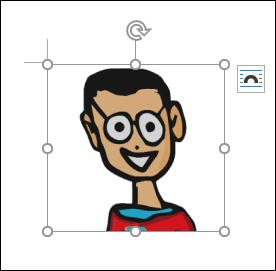
يمكنك أيضًا عكس صورة يدويًا بالنقر فوق الصورة لتحديدها ثم النقر فوق المقبض الأيمن وسحبه إلى اليسار.
قد تكون هذه الطريقة الثانية أسرع من الأولى ، لكن من الصعب الحصول على الصورة بدقة 180 درجة بهذه الطريقة.